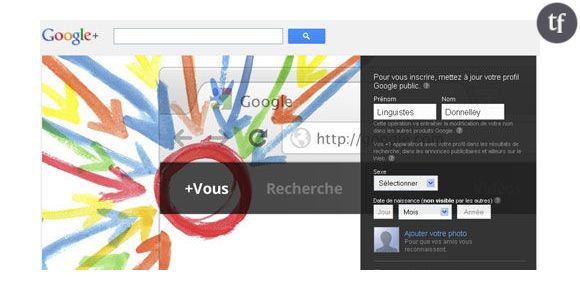 Comment utiliser Google + ?
Comment utiliser Google + ?
Que se cache-t-il derrière « Google + » ? Ce service lancé par Google est en réalité un mélange entre les réseaux sociaux Twitter et Facebook. Il s’agit donc d’un espace à vocation sociale, qui vous permet de rester en contact avec vos proches, vos relations de travail… Maintenant que vous en savez plus, passons aux choses sérieuses, à savoir l’utilisation de « Google + ».
Tout commence bien évidemment avec l’inscription qui est totalement gratuite. Il suffit de vous rendre à cette adresse (https://plus.Google.com/) et de vous laisser guider. Attention cependant, il vous faudra au préalable un compte Gmail.
Une fois votre inscription finalisée, vous pouvez faire vos premiers pas dans le monde de « Google + » et vous allez voir, c’est assez simple. La page d’accueil du service se décompose en 4 espaces principaux sur lesquels nous allons revenir.
Le bloc central est l’endroit où sont diffusées les news et autres publications des contacts que vous avez ajoutés. Il s’agit donc de votre flux, un peu à la manière de Facebook. Ici, vous ne pouvez pas « Aimer » une publication, mais seulement y ajouter votre « +1 », ce qui revient exactement au même. Vous pouvez aussi commenter ou partager la même information sur votre propre mur, cette fois à la façon du RT de Twitter.
Le bloc de gauche contient quant à lui la liste de vos « cercles » ou « Flux ». Un cercle est en fait un groupe thématisé. Par exemple, vous pouvez créer un cercle « Famille » dans lequel vous ne rangerez que les personnes de votre famille… En cliquant sur le nom d’un de vos flux, vous ne verrez alors que les publications de ce groupe. Pratique pour faire un tri rapide. Cette colonne de gauche vous permet aussi de suivre des thématiques précises, pratique pour la veille d’information. Par exemple, si vous aimez les nouvelles technologies, vous pouvez suivre tout ce qui se rapporte à ce thème… Enfin, un chat est disponible en bas de cette même colonne. Tout en haut de la colonne se trouve votre avatar : un clic dessus et vous aurez accès aux informations de votre compte, vos photos, votre biographie.
Le bloc de droite vous permet de connaître la liste des personnes qui font partie de vos cercles, de voir les différents jeux présents, de faire des vidéo-bulles ou encore d’envoyer des invitations.
Enfin, le bloc du haut, vous offre une barre de recherche, mais aussi un accès rapide aux principales options de votre compte, telles que les photos, les cercles, les jeux, votre profil.
Maintenant que l’interface n’a plus de secret pour vous, il est temps de découvrir comment vous pouvez interagir avec vos contacts. Pour poster votre première actualité, rien de plus simple, il suffit d’écrire quelques mots dans la barre prévue à cet effet tout en haut de votre fenêtre et dans laquelle apparaît la phrase « Partager votre actualité ». En plus de votre texte, vous pouvez illustrer votre publication d’une image, vidéo, pièce jointe ou encore de votre localisation. Enfin, avant de cliquer sur le bouton « Partager », il ne vous reste plus qu’à décider à qui vous voulez montrer votre publication en choisissant vos cercles.
Ainsi, si vous publiez la photo de Tata Sophie et que vous indiquez le cercle « Famille », seuls les membres de votre famille ajoutés dans le cercle auront la chance de voir la photo. Cela évite de partager tout et n’importe quoi avec de possibles contacts de travail et autres.
A la façon du bouton « J’aime » de Facebook, le bouton « +1 » indique que vous partagez l’avis exposé dans une publication. Mais là où les choses sont encore plus intéressantes, c’est que ce bouton est présent partout dans Google.
Prenons un exemple. Vous cherchez des informations sur la chanteuse « Lady Gaga » et vous entrez donc son nom dans Google. Là, une liste de résultats vous est proposée, assortie de ce fameux bouton. Vous pouvez alors directement cliquer dessus pour « recommander » le résultat de recherche. Ce dernier sera alors affiché dans votre profil à la rubrique « +1 ». Une bonne façon de garder la trace de certaines adresses et de marquer son intérêt pour tel ou tel site.
Comme sur Twitter, il n’est pas forcément facile de se créer une liste de contacts sur « Google + ». Dans un premier temps, vous pouvez rechercher, via un outil proposé par Google, toutes les personnes de votre carnet d’adresse à utiliser le service et les ajouter. Ces dernières n’ont pas besoin d’accepter votre demande, c’est automatique.
Ensuite, « Google + » vous propose aussi un outil qui vous suggère des personnes à suivre en se basant sur celles que vous suivez ou sur vos goûts. Une bonne façon de débuter.
Enfin, à vous de chercher vos contacts, de regarder les listes des contacts que vous suivez pour vous en inspirer. Ce processus est réellement plus proche de celui de Twitter que de Facebook. Et le principe des cercles vous permet vraiment d’ajouter qui vous voulez sans pour autant tout partager avec les dites personnes.
Comme sur chaque réseau social, « Google + » propose aussi un langage qui lui est propre. Mais celui-ci est très simple.
- « Cercles » : Ce sont vos listes de contacts classées par thèmes : familles, amis, travail, people… Le fait de classer vos contacts permet par la suite de ne pas partager avec tout le monde toutes vos informations.
- « Cercles étendus » : Il s’agit ici de partager votre publication avec toutes les personnes qui vous suivent, sans restriction.
- « Activité-Suivi » : C’est l’endroit où vous pouvez voir la liste des personnes qui vous ajoutent sur « Google + » afin d’en garder une trace.
- « +1 » : C’est l’équivalent du « J’aime » sur Facebook. L’occasion de montrer que vous portez de l’intérêt à une publication.
- « Vidéo Bulles » : C’est l’équivalent d’un chat vidéo. Vous pouvez créer une bulle vidéo et ainsi lancer une discussion.
Voilà, vous êtes désormais fin prêt à vous lancer dans l’aventure « Google + » et à vous laisser séduire ou non par ce nouvel outil social.
N'hésitez pas à cercler et plussoyer Terrafemina sur sa page Google + !
Google + : le concurrent de Facebook doit suspendre les invitations
Google se fait de la pub pour l'ouverture de Google +
La police utilise Facebook et Twitter pour des appels à témoins
Facebook, fournisseur non officiel de lait maternel


















